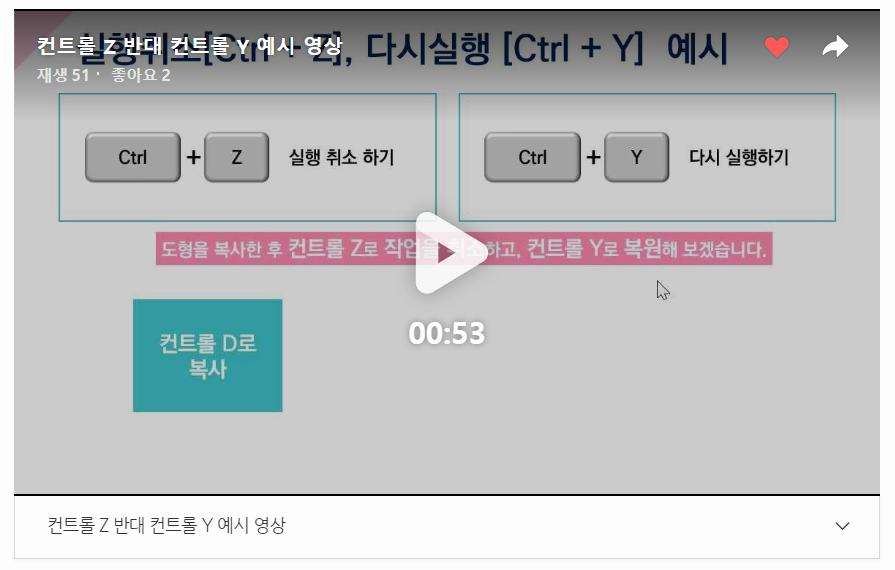오늘은 컴퓨터 작업에서 꼭 알아야 할 단축키인 "Ctrl + Z(실행 취소)"와 "Ctrl + Y(다시 실행)"에 대해 자세히 알아보겠습니다.
이 두 단축키는 작업 중 실수를 쉽게 수정하거나 복구하는 데 큰 도움이 됩니다.
엑셀 및 파워포인트 등 다양한 컴퓨터 프로그램에서 광범위하게 사용되기 때문에, 작업 효율성을 높이고 시간을 절약하는 데 필수적인 기능이기 때문에 꼭 단축키를 외워두시기를 바랍니다.


1. Ctrl + Z: 실행 취소 (Undo)
Ctrl + Z는 컴퓨터 작업에서 가장 기본적이면서도 많이 사용하는 실행 취소 단축키입니다. 이 기능은 방금 실행한 작업을 되돌릴 수 있게 해 줍니다.
주로 문서 작업, 이미지 편집, 파일 관리, 데이터 입력 등 여러 상황에서 유용하게 사용됩니다. 작업을 실수하거나 잘못된 변경을 했을 때, Ctrl + Z를 누르면 바로 이전 상태로 돌아갈 수 있습니다.
🎬 예시 영상 보기
🌈예시영상은 용량이 커서 다른 사이트로 이동해서 보실 수 있습니다.
Ctrl + Z 사용 예시:
- 텍스트 작성: 문서를 작성하다가 잘못된 문장을 입력했을 때, Ctrl + Z를 누르면 바로 전 입력된 텍스트가 삭제됩니다.
- 파일 관리: 파일을 실수로 옮기거나 삭제했을 때 Ctrl + Z를 눌러 이전 상태로 복원할 수 있습니다.
- 이미지 편집: 포토샵이나 그림판에서 이미지를 수정하다 실수했다면, Ctrl + Z로 이전 단계로 돌아갈 수 있습니다.
특징:
- 연속된 실행 취소: 여러 번의 작업을 취소해야 할 경우, Ctrl + Z를 반복해서 누르면 한 번에 한 작업씩 순차적으로 취소됩니다. 예를 들어, 4번의 작업을 취소하려면 Ctrl + Z를 4번 누르면 됩니다.
- 다양한 프로그램에서 사용 가능: Microsoft Office(Word, Excel, PowerPoint), Google Docs, 포토샵, 브라우저 등 대부분의 프로그램에서 사용할 수 있는 범용 단축키입니다.
2. Ctrl + Y: 다시 실행 (Redo)
Ctrl + Y는 Ctrl + Z로 취소한 작업을 다시 실행하는 기능입니다.
Ctrl + Z로 실수로 너무 많은 작업을 취소했거나, 취소한 작업을 다시 복구해야 할 때 Ctrl + Y를 사용하면 이전 상태로 되돌릴 수 있습니다.
쉽게 말해, Ctrl + Y는 Ctrl + Z의 반대 기능을 합니다.
🎬 예시 영상 보기
🌈예시영상은 용량이 커서 다른 사이트로 이동해서 보실 수 있습니다.
Ctrl + Y 사용 예시:
- 문서 작성: Ctrl + Z로 취소했던 텍스트가 다시 필요하다면, Ctrl + Y를 눌러 취소된 텍스트를 복원할 수 있습니다.
- 이미지 편집: 포토샵이나 그림 편집 프로그램에서 Ctrl + Z로 잘못 취소된 효과를 다시 되돌리고 싶다면 Ctrl + Y를 누르면 됩니다.
- 엑셀 작업: 잘못된 데이터 입력을 취소했는데, 다시 해당 데이터가 필요할 경우 Ctrl + Y로 데이터를 복원할 수 있습니다.
특징:
- 취소한 작업 복구: Ctrl + Y는 Ctrl + Z로 취소된 모든 작업을 복구합니다. 여러 번 취소한 작업도 Ctrl + Y를 반복해서 누르면 차례대로 복구됩니다.
- 다양한 프로그램에서 사용 가능: Ctrl + Y 역시 대부분의 프로그램에서 사용할 수 있으며, 텍스트 작업, 그래픽 디자인, 데이터 입력 등에서 실수한 작업을 복원하는 데 매우 유용합니다.

3. 빠른 실행 도구 모음 활용
만약 단축키를 사용하는 것이 불편하거나, 키보드를 많이 사용하지 않는 경우라면, 빠른 실행 도구 모음을 활용해도 됩니다.

빠른 실행도구모음 다운로드
지난번 포스팅에서 말씀드린 빠른 실행 도구 모음을 아직 설정하지 않으셨다면 아래에서 다운로드하셔서 빠른 실행도구모음을 파워포인트에 설정하시기 바랍니다.
2024.08.30 - [파워포인트 [PPT]] - 파워포인트 PPT : 빠른 실행도구모음 다운로드 및 설정 방법
파워포인트PPT : 빠른실행도구모음 다운로드 및 설정 방법
파워포인트를 사용하다 보면 자주 사용하는 도구를 빠르게 사용할 수 있는 기능이 있다면 작업의 효율이 크게 높아집니다. 이러한 기능을 제공하는 것이 바로 **빠른 실행도구모음(Quick Access Tool
it1026.tistory.com
빠른 실행 도구 모음에 **실행 취소(Ctrl + Z)**와 다시 실행(Ctrl + Y) 기능을 추가하면 마우스를 클릭하는 것만으로도 같은 작업을 할 수 있습니다.
🎬 컨트롤 Z -> Y- 빠른 실행 도구 모음 예시 동영상

🌈예시영상은 용량이 커서 다른 사이트로 이동해서 보실 수 있습니다.
빠른 실행 도구 모음 설정 방법:
- 상단의 빠른 실행 도구 모음 오른쪽에 있는 ▼ 아이콘을 클릭합니다.
- 목록에서 다시 실행 또는 실행 취소 항목을 선택하여 추가합니다.
- 이제 상단의 버튼을 클릭하기만 하면 실행 취소와 다시 실행 기능을 사용할 수 있습니다.

이 기능을 설정해 놓으면 단축키를 사용하는 것과 동일하게 빠르고 편리하게 작업을 복구하거나 취소할 수 있습니다.
4. Ctrl + Z와 Ctrl + Y의 조합
이 두 단축키는 실수를 수정하고 다시 복구하는 강력한 도구입니다. 작업 중 잘못된 수정이나 실수가 발생했을 때, Ctrl + Z로 문제를 빠르게 해결할 수 있으며, 너무 많이 취소했을 경우 Ctrl + Y로 다시 복원할 수 있습니다. 두 단축키를 상호 보완적으로 사용하면 복잡한 작업도 간편하게 처리할 수 있습니다.
조합 사용 예시:
- PPT 작업: 프레젠테이션을 만들다가 도형을 실수로 삭제했을 때 Ctrl + Z로 바로 복원할 수 있습니다. 반대로, 너무 많이 취소했을 경우 Ctrl + Y로 삭제된 도형을 다시 가져올 수 있습니다.
- 엑셀 작업: 데이터 분석 중 실수로 셀의 내용을 삭제했을 때 Ctrl + Z를 사용하고, 이후 다시 해당 작업을 복구할 때는 Ctrl + Y를 사용합니다.
5. 마무리
Ctrl + Z와 Ctrl + Y는 컴퓨터 작업 중 발생할 수 있는 실수를 쉽게 처리하고 복구하는 데 매우 유용한 단축키입니다. 문서 작성, 이미지 편집, 데이터 입력 등에서 실수를 바로잡고 시간을 절약할 수 있도록 돕습니다. 두 단축키를 잘 활용하면 작업의 효율성을 크게 높일 수 있으니, 꼭 기억해 두세요!
이 두 단축키를 이용해 더 빠르고 정확하게 작업을 처리해 보세요!
'파워포인트 [PPT]' 카테고리의 다른 글
| PPT 그룹화 단축키 (Ctrl+G), 그룹해제 단축키 (Ctrl+Shift+G) (0) | 2024.12.03 |
|---|---|
| 파워포인트 무료 다운로드 사용 방법 (5가지) (0) | 2024.10.25 |
| PPT 서식복사 단축키 Ctrl+Shift+C(서식 복사하기), Ctrl+Shift+V(서식 붙여넣기) (0) | 2024.10.02 |
| PPT 글꼴 추천 모음 (무료 글꼴 다운로드 링크) (7가지) (0) | 2024.09.30 |
| Ctrl + C, Ctrl + V 붙여넣기 옵션: 활용하기 (0) | 2024.09.24 |